ВИПРАВЛЕННЯ: Windows не підключається повторно до підключених мережевих дисків
Якщо у вас є домашня або робоча мережа, налаштована для вашого ПК з Windows, ви також можете зіставляти спільні ресурси мережі на букви дисків. Відображені диски дуже зручні, оскільки вони дозволяють отримувати доступ до мережевих файлів і папок, як і звичайний локальний диск. Однак у сучасних версіях Windows існує проблема, що підключені диски не завжди автоматично та надійно підключаються під час входу. Тому будь-яка програма, яка намагається отримати доступ до ресурсів на підключеному мережевому диску, зазнає невдачі. Давайте подивимося, як вирішити цю проблему.
Реклама
Коли ви створюєте підключений мережевий диск, є опція "Повторно підключитися під час входу", яку ви можете перевірити що кожного разу, коли Windows входить у систему, вони автоматично монтуються за допомогою входу поточного користувача облікові дані. Якщо ви поставите прапорець «Підключитися за допомогою різних облікових даних», ви можете вказати інше ім’я користувача та пароль.
Коли Windows входить в систему, виникає проблема з часом, через яку вона намагається зіставити мережеві диски до того, як мережа стане доступною. Через це іноді вони стають недоступними. Якщо натиснути «Оновити» у Провіднику Windows або двічі клацнути диск, вони миттєво стануть доступними.
Це помилка, яку ви іноді отримуєте, оскільки Windows не може надійно зіставити мережеві диски «Не вдалося повторно підключити всі мережеві диски».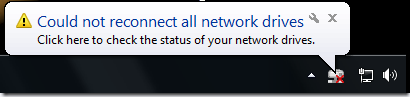
На допомогу прийде MapDrive.exe від Zorn Software
Це не що інше, як питання часу. Windows намагається зіставити мережеві диски занадто рано під час процесу входу, і це є причиною їх невдачі. Програма третьої сторони під назвою MapDrive.exe виправляє це, неодноразово намагаючись створити зіставлення, доки не буде досягнуто вказаного часу очікування. Оскільки він використовує повторювані спроби, він успішний кожен раз, коли ви входите в систему.
- Завантажте MapDrive з цю сторінку.
- Скопіюйте EXE в певне місце в системному шляху. Наприклад, C:\Windows
- Натисніть разом клавіші Win+R на клавіатурі та введіть: shell: startup. Натисніть Enter. Це відкриє папку автозавантаження.
- Клацніть правою кнопкою миші в порожній області File Explorer -> New -> Shortcut і створіть ярлик з таким синтаксисом:
[Ім'я користувача Пароль] Наприклад, якщо літера диска, яку ви призначили, — Z:, вкажіть наступне як цільовий ярлик:
C:\Windows\MapDrive.exe Z: \\Windows-PC\DriveZ 20Це зіставить спільну мережу під назвою 'DriveZ' на віддаленому комп'ютері з назвою 'Windows-PC' з буквою диска Z: і спробуватиме його зіставити протягом 20 секунд.
- Ім’я користувача та пароль необов’язкові для командного рядка MapDrive.exe. Ви також можете вказати їх під час відображення їх у Провіднику, а потім використовувати лише час очікування в ярлику.
Це вирішує проблему, коли мережеві диски не надійно підключаються під час входу. Після входу в систему ви все одно можете отримати повідомлення про помилку про те, що не вдалося автоматично підключитися знову, але під час завантаження елементів автозавантаження помилка зникне, коли MapDrive.exe успішно повторно підключиться до спільного доступу. Якщо вас дратує це повідомлення про помилку, ви можете приховати його в Панелі керування -> Значки області сповіщень.
Зробити зіставлені диски доступними для програм, які запускаються від імені адміністратора
У сучасних версіях Windows диски, які ви відображаєте, недоступні для програм, які запускаються від імені адміністратора через концепцію розділеного маркера безпеки. Отже, ви повинні створити той самий ярлик для запуску від імені адміністратора під час запуску. Просто скористайтеся інструментом Winaero ElevatedShortcut, щоб створити ще один ярлик у папці запуску як ми показали раніше. Поки цей запуск розміщено в папці «Автозавантаження», диски також будуть зіставлені для програм рівня адміністратора.


